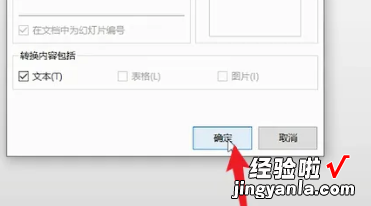经验直达:
- 如何把ppt的内容转换成word
- 怎么把ppt格式转换成word
- 怎么把ppt图片转换成word文档
一、如何把ppt的内容转换成word
怎样把ppt的文字转换成word 。
如何把PPT里的内容转换为Word文字 。
首先我们打开PPT文件,这里就把这个做为样例,我们需要将这张幻灯片中的文字转换为Word 。
接下来单击工具栏中【文件】下的【另存为】选项,其中有一项【转为WPS文字文档】 。
然后点击后弹出对话框,这里我们可以选择指定幻灯片进行转换,在这里我们选择【当前幻灯片】,单击确定 。
弹出对话框选择要保存的路径,单击确定 。
这里幻灯片显示正在转换 。转换成功后就可以打开文档了 。
如下图文档已转换成功 。可以进行编辑了 。
二、怎么把ppt格式转换成word
转换一般有下面三种方法(只转换文字不能转换图片):
1、从网上下载PPTconvert to Doc(PPT转换word软件),下载后不需安装直接运行 。把PPT文件拖入程序,按程序界面中的“开始”按钮即可 。不过转换后需自己进行排版 。另外,PPT有的版本自身有转换功能(文件——发送——Microsoft word) 。
2、在大纲中复制——粘贴 。打开PPT在普通视图下,幻灯片/大纲窗格——单击“大纲”——Ctrl A全选——右击大纲页面——复制 , 回到word中右击——粘贴即可 。
3、页数少的话可以直接“复制——粘贴” 。方法:PPT中拉黑选中某个文本框的文字,按Ctrl键分别拉黑选中一页中所有的文本框中的文字,右击——复制,打开word,右击——粘贴——粘贴的文字右下方有个图标“粘贴选项” , 根据需要选择“保留源格式、匹配目标格式、仅保留文本” 。
三、怎么把ppt图片转换成word文档
把ppt图片转换成word文档方法如下:
电脑:联想G700
系统:Windows10
软件:WPS软件电脑版11.1
1、在WPSoffice中找到PPT文档 , 找到PPT文档之后单击打开 。
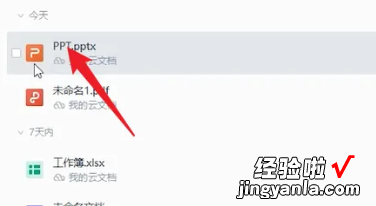
2、打开文档之后 , 在菜单栏选项中点击视图,接着点击大纲视图 。
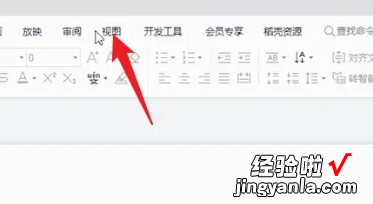
3、在大纲视图中,将大纲中的内容选中进行复制 。
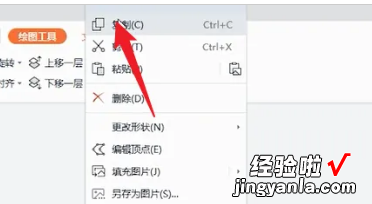
4、复制好内容之后,接着在Word中进行粘贴即可 。
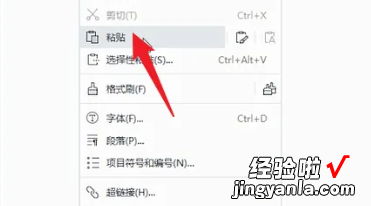
5、进入PPT的页面中,在PPT页面的左上角点击文件选项 。
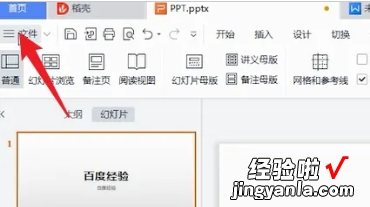
6、等待弹出序列栏,在弹出的序列栏中点击另存为选项 。
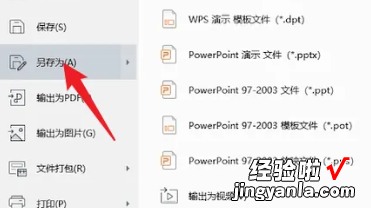
7、在旁边的序列栏中,点击转为WPS文字文档 。
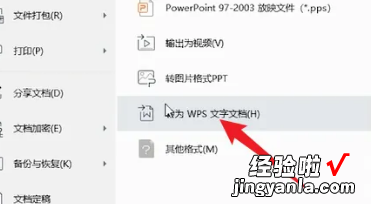
8、在弹出的对话框中点击确定 , 即可转换成Word文档 。
【怎么把ppt格式转换成word 如何把ppt的内容转换成word】